De profielpagina uitgelegd
Profielpagina
Klik op je naam in de rechterbovenhoek van de navigatiebalk om naar je profielpagina te gaan. Je profielpagina bestaat uit de volgende elementen:
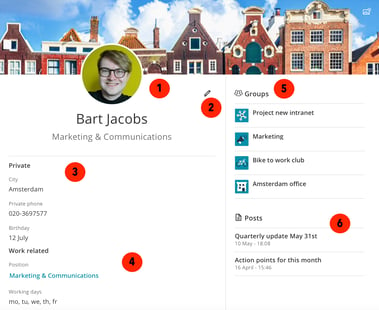
1. Profielfoto
Kies een geschikte profielfoto. Beweeg vervolgens je muis over de profielfoto. Onderaan de profielfoto verschijnt een knop. Als je hierop klikt, kun je een profielfoto toevoegen of verwijderen. Nadat je je profielfoto hebt gekozen, klik je op 'opslaan' in de balk onderaan de pagina om de wijzigingen op te slaan.
Je kunt ook je achtergrondfoto wijzigen. Ga hiervoor naar de rechterbovenhoek van het gebied waar de achtergrondfoto komt te staan. Klik vervolgens op de knop om een achtergrondfoto toe te voegen of te verwijderen. Als je ten slotte klaar bent met het selecteren van je achtergrondfoto, klik je op 'opslaan' in de balk onderaan de pagina om de wijzigingen op te slaan.
2. Profiel bewerken
Klik op het potloodpictogram. Hiermee kun je je profiel bewerken. Klik vervolgens op 'opslaan' in de balk onderaan de pagina om de wijzigingen op te slaan.
3. Persoonlijke gegevens
Hier kun je je gegevens invoeren, zoals je telefoonnummer en je geboortedatum.
4. Werkgerelateerde informatie over jezelf
Hier voer je al je werkgerelateerde informatie in, zoals je afdeling, werkdagen of expertise.
Tip: geef ook aan waarvoor je collega's je kunnen bellen. Dit scheelt tijd en uitzoekwerk voor je collega's, en je krijgt minder vragen over zaken waar je weinig vanaf weet.
5. Groepen waar je lid van bent
Bovenaan in de rechterkolom vind je de groepen waar je lid van bent. Klik op een van de groepen om naar de pagina van die groep te gaan.
6. Berichten die je onlangs hebt geplaatst
Onder je groepen vind je de berichten die je onlangs hebt geplaatst. Voor elk bericht zie je ook de groep waarin het bericht is geplaatst. Klik op een van de berichten om het bericht te bekijken.
Alle bovenstaande informatie is ook te vinden op de profielpagina's van je collega's. Zo kun je in één oogopslag zien waar een collega mee bezig is.
Goed om te weten!
- Via het profiel van een collega is het mogelijk om een chatgesprek te starten. Het is ook mogelijk om andere collega's aan dit gesprek toe te voegen. Dit maakt het gemakkelijk en snel om met elkaar te chatten, zonder dat je een bestaande connectie nodig hebt.
- Je profiel is zichtbaar voor iedereen binnen jouw Plek. Externe gebruikers kunnen je profiel alleen zien als je deel uitmaakt van dezelfde groep(en).
